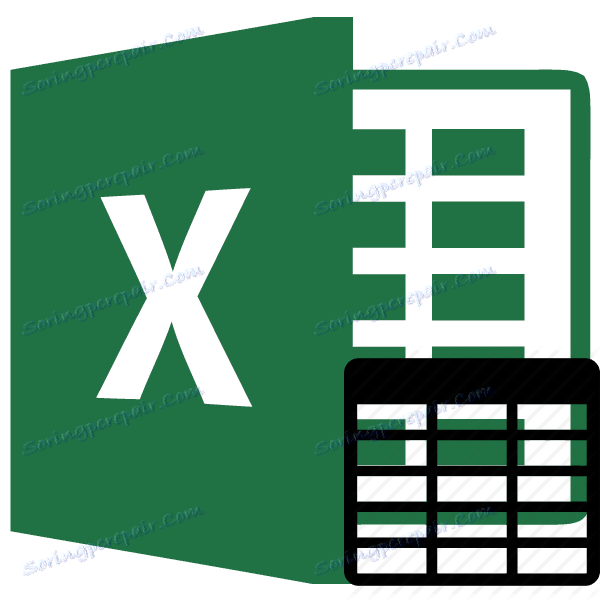Izbira tabele v programu Microsoft Excel
Delo s tabelami je glavna naloga programa Excel. Da bi izvedli zapleteno dejanje na celotnem območju mize, ga je treba najprej ločiti kot celoten niz. Vsi uporabniki ne vedo, kako pravilno delati. Poleg tega obstaja več načinov za izbiro tega elementa. Ugotovimo, kako upravljati tabelo z različnimi možnostmi.
Vsebina
Izbirni postopek
Na voljo je več načinov za izbiro tabele. Vsi so precej preprosti in se uporabljajo skoraj v vseh primerih. Toda v določenih okoliščinah je ena od teh možnosti lažje uporabljati kot druge. Ostanimo na odtenkih vsakega od njih.
Metoda 1: preprosta izbira
Najpogostejši način dodelitve tabele, ki jo uporabljajo skoraj vsi uporabniki, je uporaba miške. Metoda je čim bolj preprosta in intuitivna. Spustite levi gumb miške in kurzor obkrožite celotno tabelo. Postopek se lahko izvede tako po obodu kot diagonalno. V vsakem primeru bodo označene vse celice na tem področju.
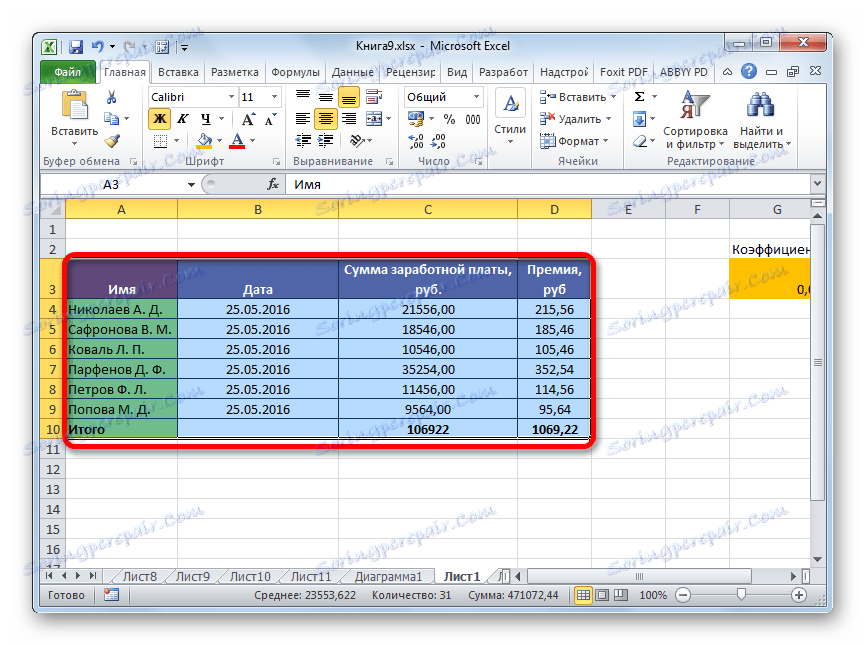
Enostavnost in jasnost sta glavna prednost te možnosti. Hkrati pa, čeprav se uporablja tudi za velike mize, ni zelo priročno za uporabo.
Lekcija: Kako izbrati celice v Excelu
2. način: bližnjice na tipkovnici
Pri uporabi velikih tabel je veliko bolj priročno uporabljati kombinacijo vročih tipk Ctrl + A. V večini programov ta kombinacija vodi do dodelitve celotnega dokumenta. Pod določenimi pogoji to velja za Excel. Toda le, če uporabnik to kombinacijo vnese, ko je kazalec v prazni ali v samostojni polni celici. Če pritisnete kombinacijo tipk Ctrl + A, ko je kazalec v eni od celic v matriki (dva ali več elementov, napolnjenih s podatki), bo prvi klik izbral le to področje, le drugi pa bo vseboval celoten list.
In miza je v resnici neprekinjen razpon. Zato kliknite katero koli od svojih celic in vnesite Ctrl + A.
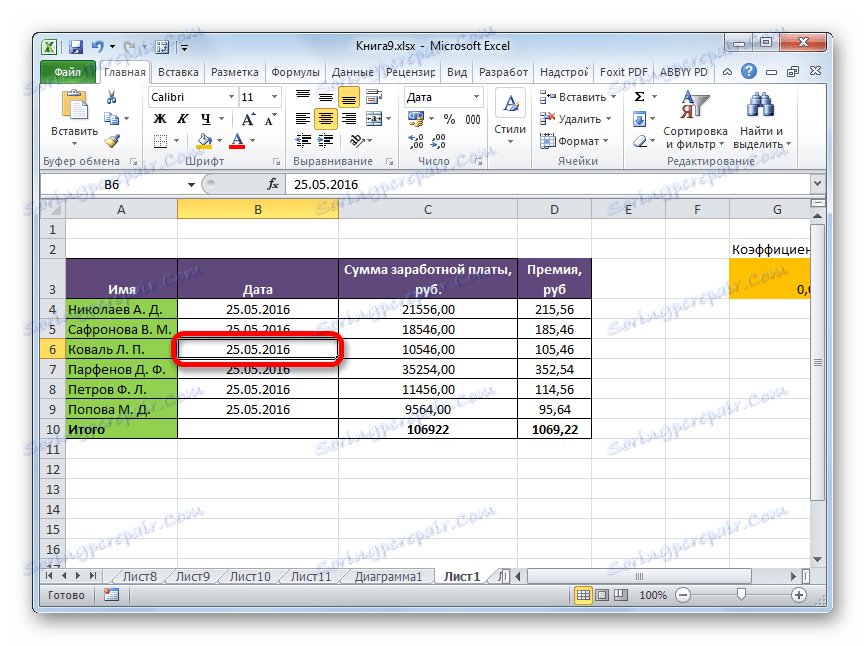
Tabela bo označena kot en sam razpon.
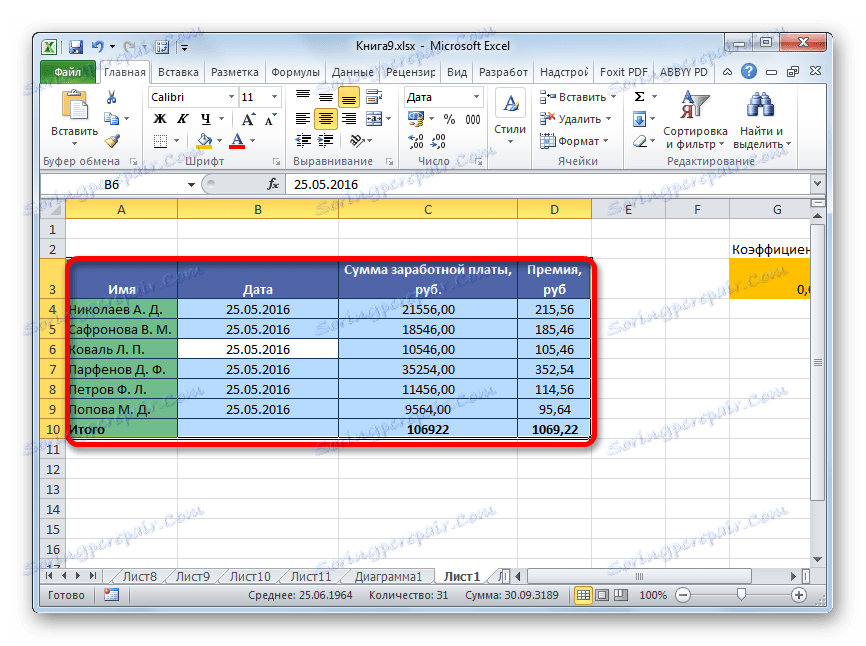
Brezpogojna prednost te možnosti je, da se lahko celo največja tabela razporedi skoraj takoj. Toda ta metoda ima lastne "pasti". Če je vrednost ali beležka v celici na mejah območja tabele, se samodejno izbere sosednji stolpec ali vrstica, kjer se nahaja ta vrednost. To stanje še zdaleč ni sprejemljivo.
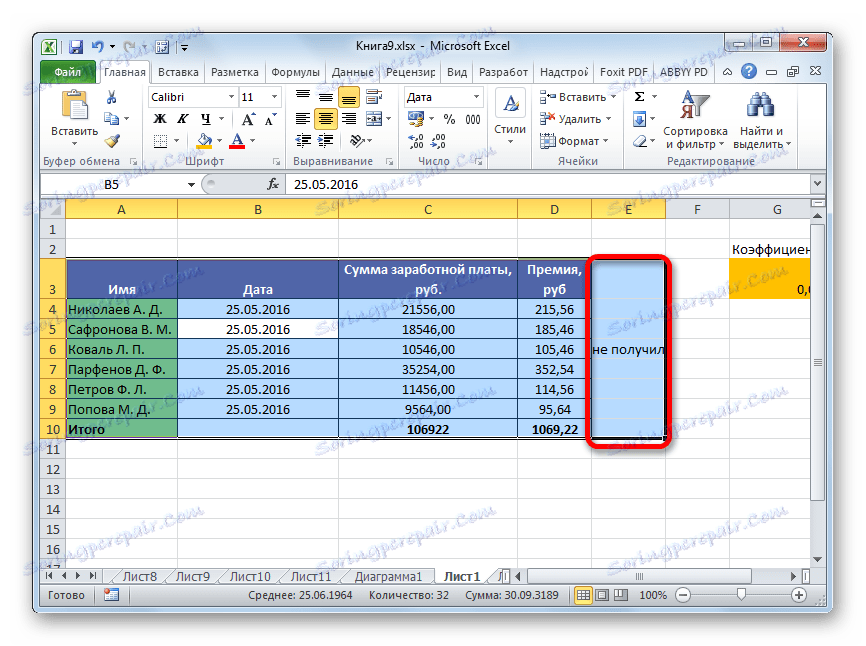
3. način: Izbira tipke Shift
Obstaja način za rešitev zgoraj opisane težave. Seveda to ne omogoča takojšnje izbire, saj je to mogoče storiti s tipkovnico bližnjico Ctrl + A , hkrati pa je za večje tabele bolj priporočljivo in udobno kot preprosta izbira, opisana v prvi možnosti.
- Pritisnite tipko Shift na tipkovnici, premaknite kurzor v zgornjo levo celico in kliknite levi gumb miške.
- Brez sprostitve tipke Shift pomaknite list na konec tabele, če na zaslonu zaslona ne ustreza višini. Kazalec postavite v spodnjo desno celico območja tabele in znova kliknite na levi gumb miške.
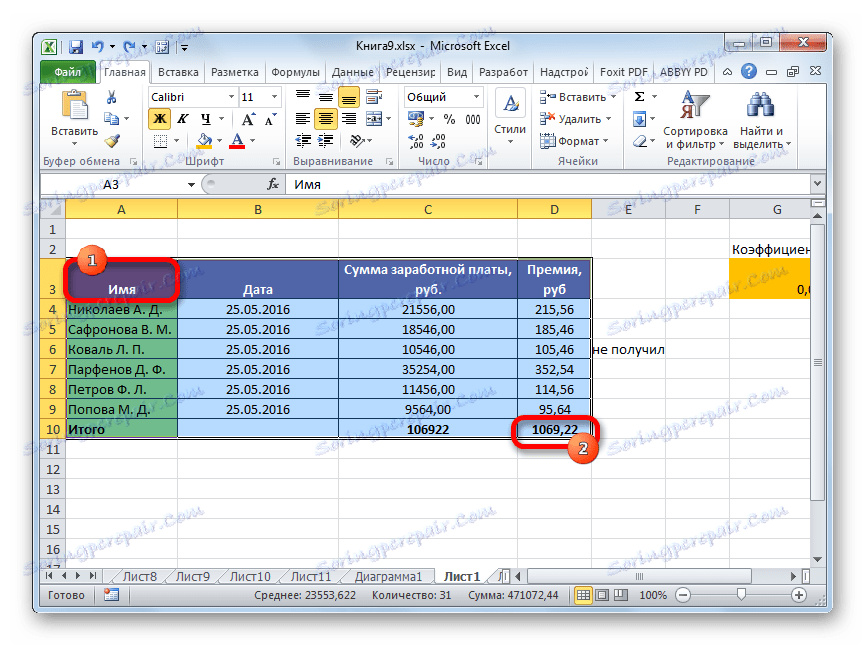
Po tem ukrepu bo poudarjena celotna tabela. Izbira pa se bo pojavila samo v območju razpona med dvema celicama, s katerimi smo kliknili. Tako, tudi če obstajajo regije s podatki v sosednjih obsegih, jih ne bodo vključene v ta izbor.
Izbira se lahko izvede tudi v obratnem vrstnem redu. Najprej spodnja celica, nato pa prva. Postopek lahko izvedete tudi v drugi smeri: s pritiskom tipke Shift izberete zgornje desne in spodnje leve celice. Končni rezultat iz smeri in reda je popolnoma neodvisen.
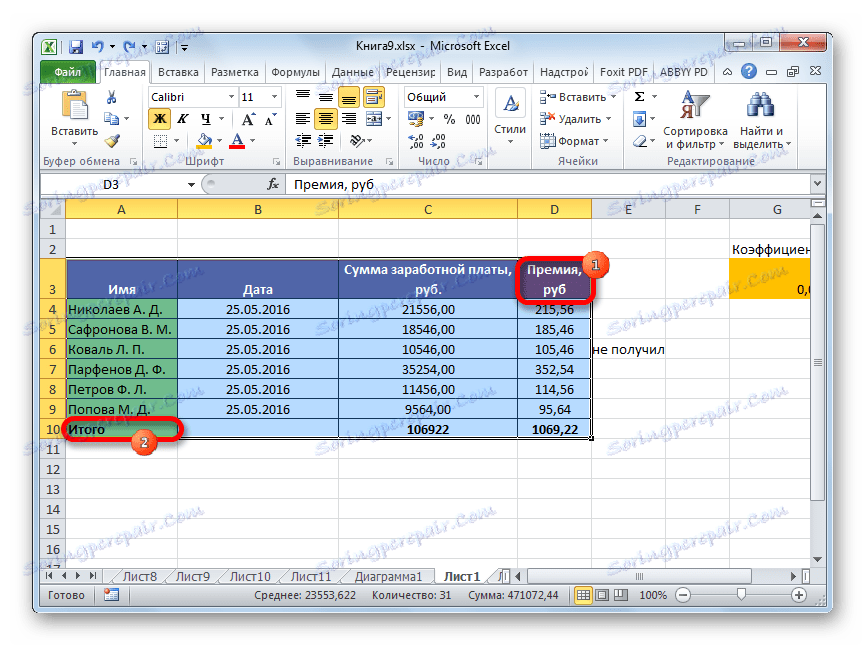
Kot lahko vidite, obstaja tri glavne načine za dodelitev tabele v Excelu. Prva je najbolj priljubljena, vendar neprijetno za velike mize. Najhitrejša možnost je uporaba bližnjične tipke Ctrl + A. Vendar ima nekaj pomanjkljivosti, ki jih je mogoče odpraviti z možnostjo s tipko Shift . Na splošno je z redkimi izjemami vse te metode mogoče uporabiti v vseh situacijah.